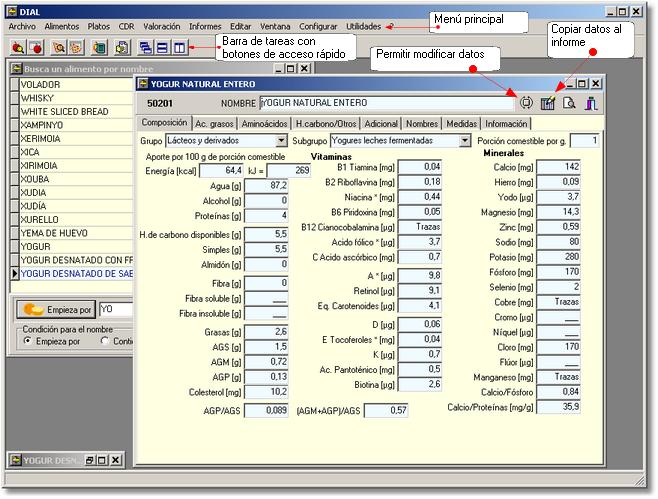
Descripción de la interfase |
Inicio Anterior Siguiente |
El programa, como no podía ser de otra forma, tiene una interfase con el usuario característica de los programas diseñados para el sistema operativo Windows, permitiendo funcionar con varias ventanas abiertas simultáneamente dentro del área principal del programa.
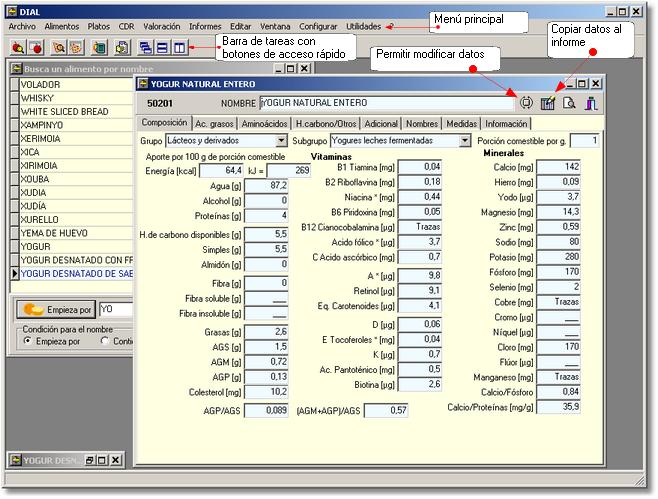
Las diferentes funciones del programa se pueden invocar a través del menú principal situado en la parte superior, al que se puede acceder mediante el ratón o mediante teclado pulsando Ctrl F10. A su vez cada una las opciones del menú despliega una lista de posibilidades.
Por debajo del menú principal encontramos una barra de tareas con un conjunto de botones de acceso rápido a las funciones más habituales del programa: Búsqueda de alimentos, Relación de fichas de composición nutricional de alimentos, Búsqueda de platos, Relación de fichas de platos, Cálculo de Ingestas Recomendadas, Relación de valoraciones, Editor de informes y manejo de ventanas.
En la opción Ventana del menú principal disponemos de una serie de posibilidades para organizar la presentación de las ventanas que tenemos abiertas en ese momento: colocarlas en cascada, en mosaico horizontal o vertical, etc.

En las pantallas en las que aparecen listados de las tablas del programa, al posicionar el cursor sobre la lista de elementos, el símbolo cambia a ![]() para indicar que haciendo doble click sobre un elemento de la lista se presentará, en un nueva ventana, la ficha correspondiente al elemento sobre el que hemos pulsado. Lo mismo ocurre cuando un nombre aparece en color azul y subrayado
para indicar que haciendo doble click sobre un elemento de la lista se presentará, en un nueva ventana, la ficha correspondiente al elemento sobre el que hemos pulsado. Lo mismo ocurre cuando un nombre aparece en color azul y subrayado  o pulsando en el botón
o pulsando en el botón ![]()
Por defecto cuando se presenta una ficha, los campos no se pueden modificar, lo que se indica presentándolos con el fondo en azul claro. Si queremos cambiar el modo y permitir modificar datos habrá que pulsar en el botón ![]() , y ahora los campos que son modificables aparecerán en fondo blanco.
, y ahora los campos que son modificables aparecerán en fondo blanco.
Cuando para indicar una respuesta con varias opciones éstas aparecen con un círculo que nos permite seleccionar una de ellas, se trata de opciones excluyentes: sólo se puede marcar un círculo:

Sin embargo, cuando las opciones se marcan mediante un cuadrado, entonces sí podemos seleccionar más de una, tratándose por tanto de respuestas no excluyentes:

![]() Estos botones nos sirven para desplazarnos por un listado: primer registro, anterior, siguiente y último registro, respectivamente.
Estos botones nos sirven para desplazarnos por un listado: primer registro, anterior, siguiente y último registro, respectivamente.
![]() Envía los datos actuales (alimento, plato, valoración) al editor de informes utilizando el modelo de informe que tengamos configurado.
Envía los datos actuales (alimento, plato, valoración) al editor de informes utilizando el modelo de informe que tengamos configurado.
![]() Este botón nos permite obtener un listado en impresora o en archivo (de texto, PDF, Excel, etc) de la relación que tengamos en pantalla.
Este botón nos permite obtener un listado en impresora o en archivo (de texto, PDF, Excel, etc) de la relación que tengamos en pantalla.
![]() Sirve para escoger qué campos de la tabla se van a presentar en la relación que aparece en pantalla.
Sirve para escoger qué campos de la tabla se van a presentar en la relación que aparece en pantalla.
![]() Este botón nos permite imponer condiciones a los nutrientes (menos de y/o más de una cantidad) para la relación que tenemos en la pantalla.
Este botón nos permite imponer condiciones a los nutrientes (menos de y/o más de una cantidad) para la relación que tenemos en la pantalla.
Si pulsamos con el botón derecho sobre una relación (tabla) nos aparece un menú que nos permite copiarla al portapapeles para pegarla en otra aplicación:
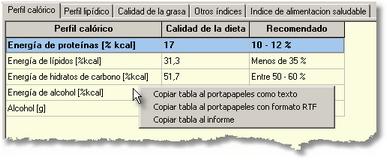
Lo mismo ocurre cuando pulsamos con el botón derecho del ratón sobre un gráfico.